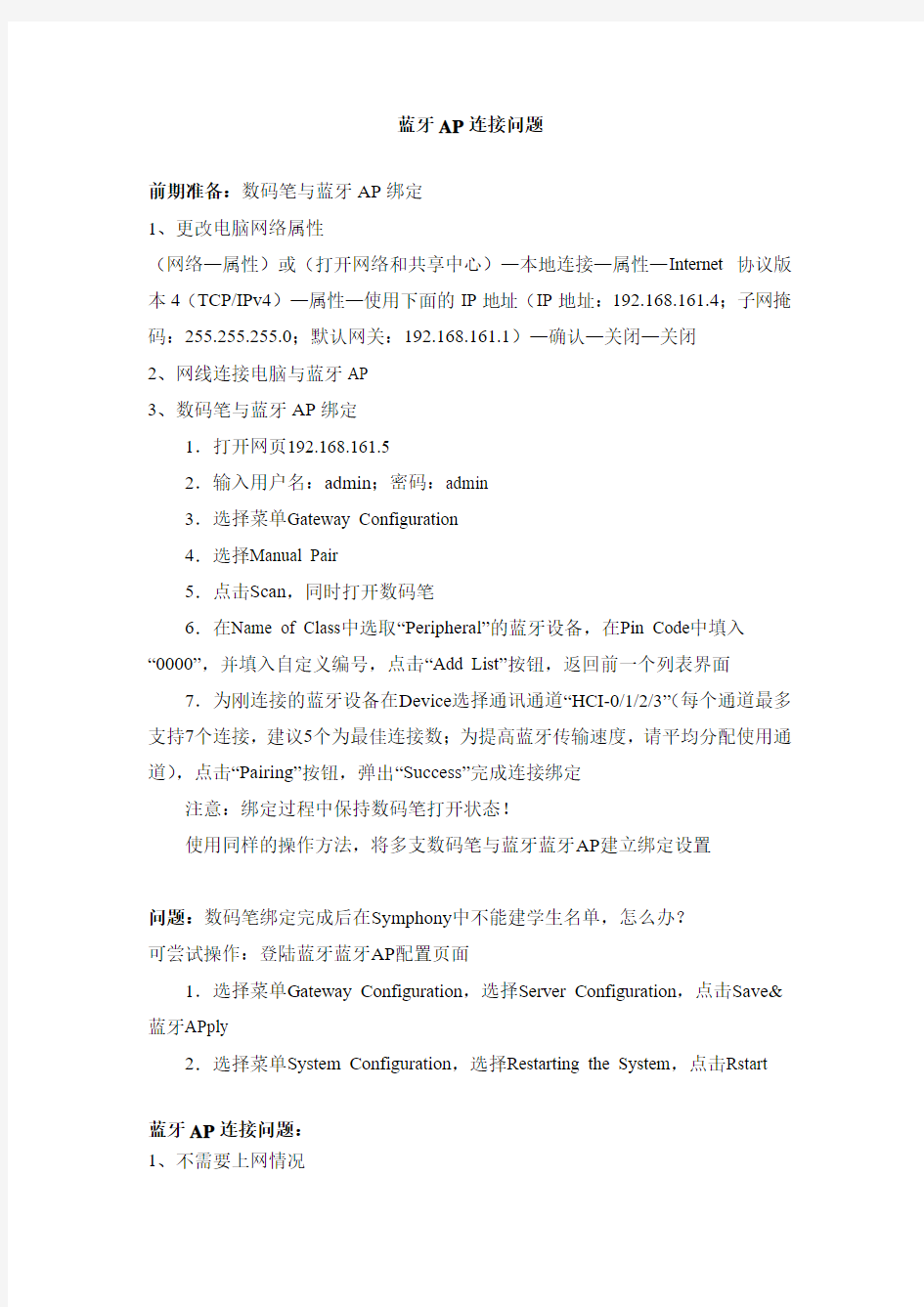

蓝牙AP连接问题
前期准备:数码笔与蓝牙AP绑定
1、更改电脑网络属性
(网络—属性)或(打开网络和共享中心)—本地连接—属性—Internet 协议版本4(TCP/IPv4)—属性—使用下面的IP地址(IP地址:192.168.161.4;子网掩码:255.255.255.0;默认网关:192.168.161.1)—确认—关闭—关闭
2、网线连接电脑与蓝牙AP
3、数码笔与蓝牙AP绑定
1.打开网页192.168.161.5
2.输入用户名:admin;密码:admin
3.选择菜单Gateway Configuration
4.选择Manual Pair
5.点击Scan,同时打开数码笔
6.在Name of Class中选取“Peripheral”的蓝牙设备,在Pin Code中填入“0000”,并填入自定义编号,点击“Add List”按钮,返回前一个列表界面7.为刚连接的蓝牙设备在Device选择通讯通道“HCI-0/1/2/3”(每个通道最多支持7个连接,建议5个为最佳连接数;为提高蓝牙传输速度,请平均分配使用通道),点击“Pairing”按钮,弹出“Success”完成连接绑定
注意:绑定过程中保持数码笔打开状态!
使用同样的操作方法,将多支数码笔与蓝牙蓝牙AP建立绑定设置
问题:数码笔绑定完成后在Symphony中不能建学生名单,怎么办?
可尝试操作:登陆蓝牙蓝牙AP配置页面
1.选择菜单Gateway Configuration,选择Server Configuration,点击Save&蓝牙APply
2.选择菜单System Configuration,选择Restarting the System,点击Rstart
蓝牙AP连接问题:
1、不需要上网情况
1.一个蓝牙AP情况
1)网线连接电脑与蓝牙AP
2)更改电脑网络属性:IP地址:192.168.161.4;子网掩码:255.255.255.0;
默认网关:192.168.161.1
3)即可在Symphony中使用
2.多个蓝牙AP情况
1)更改各个蓝牙AP的IP地址,使之不同
①登陆蓝牙蓝牙AP配置页面
②选择菜单Port Configuration
③选择Wire Configuration,更改IP Address(例如:192.168.161.5
更改为192.168.161.8)
④点击Comfirm
⑤将连接蓝牙AP的电源拔掉重插。
2)网线连接电脑和交换机(路由器其中一个LAN口)
3)蓝牙AP分别通过网线连接交换机(路由器其中一个LAN口)
4)更改电脑网络属性:IP地址:192.168.161.4;子网掩码:255.255.255.0;
默认网关:192.168.161.1
5)即可在Symphony中使用
2、需要上网的情况
可采取的方法:
1)更改蓝牙AP的IP Address及服务器配置(Server Configuration):借
助交换机(路由器LAN口等设备)
①更改电脑网络属性:IP地址:192.168.161.4;子网掩码:
255.255.255.0;默认网关:192.168.161.1
②更改蓝牙AP的IP Address及服务器配置(Server Configuration):
a.登陆蓝牙蓝牙AP配置页面,选择菜单Port Configuration,
选择Wire Configuration,更改IP Address,使之与电脑网络
IP地址在同一网段内(例如:不连接任何外部设备情况下电
脑网络IP地址为:192.168.20.130,就可将蓝牙蓝牙AP的
IP Address设置在20这个网段内,如:192.168.20.200(注意:
最后一位可选范围0—254,且不要与已有IP地址冲突)),
更改完成后点击“Comfirm”,将连接蓝牙AP的电源拔掉重
插。
b.选择菜单Gateway Configuration,选择Server Configuration,
将Server IP for SPP和Server IP for HID项改为电脑网络IP
地址(例如:不连接任何外部设备情况下电脑网络IP地址
为:192.168.20.130,就可将这两项改为192.168.20.130),点
击“Save&蓝牙APply”。
c.依次更改多个蓝牙AP。
③更改电脑网络属性:改回不连接任何外部设备情况下电脑网络属性。
④连线:注意不要忘记接通电源
a.网线1连接外网接口与交换机(路由器LAN口)
b.网线2连接电脑与交换机(路由器LAN口)
c.网线3连接蓝牙AP与交换机(路由器LAN口)
d.依次连接其他蓝牙AP与交换机(路由器LAN口
⑤此时,即可上网,又可使用蓝牙AP。
2)借助网卡(一个USB口,一个网卡口)
①电脑原有网卡属性不改。
②新网卡连接电脑和蓝牙AP。更改新网卡属性:IP地址:
192.168.161.4;子网掩码:255.255.255.0;默认网关:192.168.161.1
③此时,即可上网,又可使用蓝牙AP。
3)借助无线网卡
①无线网卡连到电脑。
②网线连接电脑和蓝牙AP,更改电脑网络属性:IP地址:
192.168.161.4;子网掩码:255.255.255.0;默认网关:192.168.161.1
③此时,即可上网,又可使用蓝牙AP。
H3C AC AP注册脚本接及常用命令操作手册 2012-9
目录 1AP注册脚本 (3) 1.1 运营站点AP注册脚本 (3) 1.2 工程站点AP注册脚本 (3) 1.3 不同型号AP注册脚本 (3) 2 AP注册注意事项 (5) 2.1 AP注册方式 (5) 2.2 VLAN-ID绑定 (5) 2.3 新增服务模板4 .......................................................................... 错误!未定义书签。 3 日常常用操作命令 (6) 3.1 查看上线AP (6) 3.2 查看AP信道和功率 (7) 3.3 删除站点AP (8) 3.4 更改服务模板 (8) 3.5 调整站点功率和信道 (9) 3.6 用户限速 (9) 3.7 账号创建 (11) 3.8 开启免认证 (11) 3.9 各板卡主要功能 (11) 4 备份AC AP注册脚本 (12) 5 AC上常用的查看命令 (12) 6 BAS 上常用的查看命令 (13)
1AP注册脚本 H3C AP注册脚本,根据站点是否为运营站点或工程站点脚本会有所不同,根据AP型号不同,AP注册脚本也会有所差异,以下列出运营站点、工程站点、不同型号AP注册脚本,以便操控数据组人员进行正确的AP注册。 1.1 运营站点AP注册脚本 wlanapap-name model AP型号 priority level 7 (默认优先级为4) echo-interval 80 serial-id MAC地址(APMAC地址) nas-port-id 0000001196 radio 1 service-template 1 vlan-id vlan list service-template 4 vlan-id vlan list radio enable 在AC视图模式下执行该命令,一个新的AP站点就创建成功了 注意:1、AP注册优先级(priority level 7)这是针对主备份AC而言,主AC优先级必须大于备份AC优先级 2、运营站点,对于普通站点,在绑定服务模板时要求绑定服务模板1和4,并绑定相应的VLAN-ID,对于特殊站点,如星巴克,七天酒店等则根据要求绑定相应的服务模板和相应的VLAN-ID. 1.2 工程站点AP注册脚本 Wlan ap ap-name model AP型号 priority level 7 (默认优先级为4) echo-interval 80 serial-id MAC地址(APMAC地址) nas-port-id 0000001196 radio 1 service-template 3 vlan-id vlan list radio enable 工程站点根据要求绑定的服务模板为3,放出的信号SSID为CMCC-TEST,并根据相应的AC 绑定VLAN-ID 1.3 不同型号AP注册脚本 不同型号AP指的是只支持2.4G频段的AP、同时支持2.4G和5.8G频段AP、只支持2.4G 频段。只支持.4G频段的AP AP注册方式与上述相同,而同时支持2.4G和5.8GAP,又需要
App 产品使用说明书 第1章功能需求 1.1功能划分
3.2功能说明 1、菜品展示 菜系——特价菜、季节养生、炒饭、盖饭、炖菜、凉菜、煲汤、等等商家——学校食堂的店、学校周围的店 团购——附近的餐馆 2、菜品详情: 图片:可以多张展示图。 区域下单情况:同一区域下单的份数。(配送机制) 评论列表:显示5条,添加更多按钮。 操作:评论、下单、收藏 3、订餐方式及流程:
定餐流程: 挑选菜品=〉填写地址下单(登陆,未注册同时注册)=〉米粒工作者抢单=>去相应的窗口订单=〉送餐 4、支付方式:待定 送餐地支付,手机支付 5、用户中心: 1.注册:登录名为手机号(缺点:手机验证需三方付费接口)或邮件 2.我的订单:订单状态;下单中、完成。注:在订单处理之前可以取消订单。 3.我的菜谱:用户自己搭配套餐。用户可以再次使用菜谱下单。 4.用户等级:根据用户消费金额确定用户级别。 5.积分换购:用户可以通过积分还换购套餐。积分根据消费金额及推送用户消费金 额的比例获得积分。 6.推送:用户把APP推荐给好友。 6、优惠活动 7、营养师: 1、营养推荐 2、营养常识
3.3后台功能说明 1.商品管理 1.添加新商品 2.增加新商品(单一产品)以及相关的属性 3.商品列表 4.显示商品列表通过商品列表查看每一个商品的详细信息并对商品进行修改 与删除操作 5.增加商品分类 6.用不同的分类把商品区分开来并生成菜单树 7.商品属性 可以根据需求自由增加删除不同商品的属性,并根据不同的属性进行筛选 产品 8.用户评论模块 9.用户对产品与文章进行评论留言管理员对留言进行回复,双方进行一个互 动的功能 10. 2、促销管理
AP100编程软件操作说明 一、镭射加工说明: 1、首先点击AP100主菜单,打开以后点击制作展开图和零件加工。 2、在2D—CAD的目录下,点击左上角文件(F)从DXF导入或从DWG导入新图形。 3、A:代表铝板,A1000含铝量较高, 不宜切割,对人体有害。A5000以上合金铝可切割,其代表的内容有: SECC—电解板。 SPC.SPCC—冷轧钢板。 SPG.SPH—热轧板6mm以上。 SS400—12mm以上热轧板。 SVS—不锈钢。 比如电解板材质1.0,可表示为SECC1.0。 4、材质选取完后,进入CAM状态,点击2D—CAD画面上的 件名—存盘。选择机床:镭射或冲床,选取镭射加工,其加工配置基 X=20 Y=20. CAM状态,选取Auto自动编程,选取合适的切割点位及方向,图形生成,然后 点击进行排版,按照切割需要,输入数量或自动排版生成。 6、点击NC,生成NC程式,选取是否存盘,或是否输出。如选择存盘,在存盘后打√。保存。 二、NCT加工说明。 1、首先点击AP100主菜单,打开以后点击制作展开图和零件加工。 2、在2D—CAD的目录下,点击左上角文件(F)从DXF导入或从DWG导入新图形。 3、要加工的图形显示后选取适应的材质 4、材质选取完后,进入CAM状态,点击2D—CAD画面上的,CAM出现对话框,选择机床,选取冲床加工,其夹具位置设置为X=300,Y=1000。配置基准点为X=15,Y=80。 5、CAM—零件加工状态,选择适当的刀进行排编,编排完毕后,预留连接点,按照零 件大小设置连接点。根据排版多少,如整张板排(指10块板)10件,留4个连接 点。10—30块板,留3个连接点,30以上,留2个连接点。 6、点击NC,生成NC程式,对所编排的刀具进行合理的加工顺序编排,点击SORT, 移动刀具库内的刀具进行合理的编排顺序,点击确定即可。 7、再次点击NC,选择保存,数据输出,或模拟演示,按确定即可。 三、设置说明: 1、材料设置说明: AP100主菜单,点击参数,出现参数设置的几大项,点击材料管理器材料类型信息新建(这里的新建材料为广泛的材料,如SECC,电解板)材料信息 新建(这里的新建材料为具体的材料,为材料+厚度如,SECC1.0) 2、固定转塔模具设置。 AP100主菜单,点击参数,出现参数设置的几大项,点击转塔管理器 VTPROS2510C HA234 双击新建即可。 3、AP100备份说明: AP100主菜单,点击维护备份下一步其它路径(E:) 确定
胖瘦一体A P 用户手册 REV1.7.0 1910040639
声明 Copyright ? 2016 普联技术有限公司 版权所有,保留所有权利 未经普联技术有限公司明确书面许可,任何单位或个人不得擅自仿制、复制、誊抄或转译本手册部分或全部内容,且不得以营利为目的进行任何方式(电子、影印、录制等)的传播。 为普联技术有限公司注册商标。本手册提及的所有商标,由各自所有人拥有。 本手册所提到的产品规格和资讯仅供参考,如有内容更新,恕不另行通知。除非有特殊约定,本手册仅作为使用指导,所作陈述均不构成任何形式的担保。
前言 本手册旨在帮助您正确使用胖瘦一体AP产品。内容包含对胖瘦一体AP产品性能特征的描 述以及配置胖瘦一体AP产品的详细说明。请在操作前仔细阅读本手册。 目标读者 本手册的目标读者为熟悉网络基础知识、了解网络术语的技术人员。 本书约定 正文中出现的符号约定 特殊图标约定 其他约定 在本手册中,所提到的“AP”、“本产品”等名词,如无特别说明,系指胖瘦一体AP产品。 全文如无特殊说明,Web界面以TL-AP600C-PoE机型为例。
目录 1 产品介绍 .....................................................................................................................................1-1 1.1 无线吸顶式AP .........................................................................................................................1-1 1.2 无线桌面式AP .........................................................................................................................1-2 1.3 无线面板式AP .........................................................................................................................1-2 1.4 室外高功率无线AP ..................................................................................................................1-3 2 工作模式 .....................................................................................................................................2-1 2.1 FAT AP模式 .............................................................................................................................2-1 2.1.1 首页 ..............................................................................................................................2-1 设备信息 .......................................................................................................................2-2 无线参数 .......................................................................................................................2-2 无线服务 .......................................................................................................................2-2 无线客户端 ...................................................................................................................2-2 2.1.2 无线 ..............................................................................................................................2-3 无线服务 .......................................................................................................................2-3 WDS设置 .....................................................................................................................2-8 高级设置 .....................................................................................................................2-10 频谱导航 .....................................................................................................................2-11 2.1.3 安全 ............................................................................................................................2-12 无线MAC地址过滤 ....................................................................................................2-12 VLAN设置 ..................................................................................................................2-13 2.1.4 系统 ............................................................................................................................2-14 设备管理 .....................................................................................................................2-15 管理账号 .....................................................................................................................2-15 系统日志 .....................................................................................................................2-16 时间设置 .....................................................................................................................2-17 配置管理 .....................................................................................................................2-17 软件升级 .....................................................................................................................2-18
迅达3300AP无机房 3300AP(rel.4版本),有四个按钮,分别是“ESC ↓↑OK”,四个键。 查故障: 1、在标准显示状态下,按OK一次,显示"10" 2、按↑键4次,显示"50" 3、按OK键,显示"50 0" 4、按↑键,显示"50 1" 5、按0K键,就能查看最近的故障代码;按↓键,直到显示"E0****",再按↓显示"E1****",依次类推。 E0表示最新的故障。 6、清除故障方法:在显示"e*****"时,一直按住OK键约3秒,显示“-------",说明清除故障成功。 限速器试验(刹车试验) ,注意:以下步骤前,先将107改为1(关闭称重),机房检修盒插上。 1、1、在标准显示状态下,按OK一次,显示10 2、按↑键一次,显示"20 0" 3、按↑键一次,显示"20 1" 4、按OK键 5、显示”20 --",同时电梯跑到最顶层,开门后, 6、按↑键直到显示"20 75",按OK键,同时显示"75 1" 7、门开始关闭,之后显示"75 2" 8、打机房检修,并按”下行键“,待电梯蜂鸣器长响后,按DBV键,刹车。如果成功会显示"75 1" 9、按ok键确认,显示"20 1",按↑键,显示"20 0",按OK键,显示”20“,再按"esc"退回返回主菜单。 10、刹车完后,机房检修拉起轿厢,(如果实在拉不起来,就搬走一部分砝码) 11、最后,限速器开关复位操作: 在主菜单上按"ok"键一次,显示"10",按OK键一次,显示"101",在按↑键直到显示125,按OK键一次,显示"125 0",按↑键一次,显示"125 1",按OK键一次,限速器开关就复位。 以上"*"是代表某个数字,显示屏上是不会显示的 消防自学习 消防板是装在基站带4个IO接口的板(SLCUX板),(仅适用于REL4.0版本): 1、消防功能24V输入常闭的,是SLCUX的IO3,4脚;如果常开可以设成锁梯 2、通过在基站外呼连接线连接消防板(XBIO),蒋所要接消防的线接在其中一个IO上(记住哪一个IO,后面会说到他的作用);在控制柜菜单40改成1,进入配置模式,CF00进入LOP外呼学习(目的是为了识别更换后的消防板,学习成功会显示AC);CF40,L1(1的意思是消防板装装第一楼,如果有-1F,则为L2,依次类推),PA1(1的意思是上面说到的消防连接线接在第一个IO上,这里假设连接在第一个IO上,如果是第二个IO,则改为2)VL改为:99(锁梯49,24V常开,消防运行56)。然后退出40菜单;应当就可以了。 3、如果程序版本大于V9.34,在10菜单中,130改成1的话应当也可以LOP外呼学习。(资料上说可以,但没试过,有兴趣自己去试试看) 4、特别说明,当消防运行或消防功能作用后记得必须在基站有一个开门到位,否则即使消防开关复位后还是会显示消防状态。 5方通话设置 首先将电梯检修状态,看看是否轿厢可以同监控室通话,如果不能,就是控制柜对讲机和监控室对讲机接线问题,R Z端子接对。如果检修状态可以对讲,那么是设置问题。进入40菜单,按到CF09,进入PA 1,将此值改为0.一般就可以。 迅达3300ap无dip开关做井道自学习 REL4以上的是没有DIP开关的。进入10菜单,上按到116,按确认键,显示116 0,再在上键,显示116 1,再按OK键。就可以自学习。如果从来都没有自学习过的话,当105从1改成0的时候,系统自动启动自学习。3300ap 设定系统的时间 菜单40——CF04——02(时间): 菜单40——CF04——05(日期)
天马微电子公司 应付账款管理系统用户手册 Prepared by: Module Name: 应付款管理Oracle Account Receivable Doc. Control Number: TMCD_FIN_AR_用户手册_v1.0 Last Update Date: Reversion: Security Class: 审批签字: 部门主管: 项目经理: 项目经理:
文档控制更改记录 审阅 分发人员
目录 文档控制 (1) 更改记录 (1) 审阅 (1) 目录 (2) 系统基本说明 (3) 应付模块概述 (4) 应收模块主要功能 (4) 应付模块作业流程图 (4) 设置银行 (5) AP1应付立账流程,非经PO (1) AP1.1标准立账作业 (1) AP1.1.1标准发票立账 (2) AP1.1.2员工费用报销作业 (9) AP2应付立账帐,经PO (13) AP2.1PO匹配立账 (16) 作业内容 (16) AP3预付款作业 (27) AP3.1预付款立账 (30) AP3.2付款作业 (31) AP3.3预付款核销 (32) AP4员工借款流程 (37) AP5发票调整/冲销作业 (42) AP5.1修改发票 (42) 取消发票 (44) 付款 (44) 付款取消 (46) 退款 (48) AP6将应付账款传送至总账 (51) AP7打开关闭期间 (54)
系统基本说明 字段录入说明: ?页面中的黄色字段为必输项; ?页面中的白色字段为可选择,即可输,可不输; ?页面中的灰色字段为不可输入,也不可修改项; 常用快捷键说明:(有些界面不能使用)
AP费用预算操作手册
計劃的創建:預算費用資料的建立 1.預算費用計劃: 以輸入年度預算費用預算為例。 2.系統路徑: 首先選擇宏仁集團預算輸入格式 : 進入會計→成本控制→成本中心會計→計劃→KP04-設定計 劃員設定檔 計劃員設定檔有兩種輸入選擇,大陸公司輸『CN101』BVI公司輸『TW101』 A CCENTURE 2002 P ROPRIETARY I NFORMATION – IN STRICT COMMERCIAL CONFIDENCE P AGE 3 OF 20
A P100编程软件操作说明-CAL-FENGHAI-(2020YEAR-YICAI)_JINGBIAN
AP100编程软件操作说明 一、镭射加工说明: 1、首先点击AP100主菜单,打开以后点击制作展开图和零件加工。 2、在2D—CAD的目录下,点击左上角文件(F)从DXF导入或从 DWG导入新图形。 3、要加工的图形显示后选取适应的材质SPCC,如A:代表铝板, A1000含铝量较高, 不宜切割,对人体有害。A5000 SECC—电解板。 SPC.SPCC—冷轧钢板。 SPG.SPH—热轧板6mm以上。 SS400—12mm以上热轧板。 SVS—不锈钢。 比如电解板材质,可表示为。 4、材质选取完后,进入CAM状态,点击2D—CAD CAM出现对话 框输入文件名—存盘。选择机床: 准点一般设置为X=20 Y=20. CAM状态,选取Auto自动编程,选取合适的切割点位及方向,图形 进行排版,按照切割需要,输入数量或自动排版生成。 6、点击NC,生成NC程式,选取是否存盘,或是否输出。如选择存盘,在存盘后打√。保存。 二、NCT加工说明。 1、首先点击AP100主菜单,打开以后点击制作展开图和零件加工。 2、在2D—CAD的目录下,点击左上角文件(F)从DXF导入或从 DWG导入新图形。 3、SPCC,同镭射切割相同。 4、材质选取完后,进入CAM状态,点击2D—CAD画面上的,CAM出现对话框,选择机床,选取冲床加工,其夹具X=300,Y=1000。配置基准点为X=15,Y=80。 5、CAM—零件加工状态,选择适当的刀进行排编,编排完毕后,预 留连接点,按照零件大小设置连接点。根据排版多少,如整张板排(指 10块板)10件,留4个连接点。10—30块板,留3个连接点,30以 上,留2个连接点。 6、点击NC,生成NC程式,对所编排的刀具进行合理的加工顺序编 排,点击SORT,移动刀具库内的刀具进行合理的编排顺序,点击确定 即可。 7、再次点击NC,选择保存,数据输出,或模拟演示,按确定即可。 三、设置说明: 1、材料设置说明:
迅达新A P操作手册 HEN system office room 【HEN16H-HENS2AHENS8Q8-HENH1688】
迅达3300AP无机房 3300AP(版本),有四个按钮,分别是“ESC ↓↑OK”,四个键。 查故障: 1、在标准显示状态下,按OK一次,显示"10" 2、按↑键 4次,显示"50" 3、按OK键,显示"50 0" 4、按↑键,显示 "50?1" 5、按0K键,就能查看最近的故障代码;按↓键,直到显示"E0****",再按↓显示"E1****",依次类推。 E0表示最新的故障。 6、清除故障方法:在显示"e*****"时,一直按住OK键约3秒,显示“-------",说明清除故障成功。 限速器试验(刹车试验) ,注意:以下步骤前,先将107改为1(关闭称重),机房检修盒插上。 1、1、在标准显示状态下,按OK一次,显示10 2、按↑键一次,显示"20 0" 3、按↑键一次,显示"20 1" 4、按OK键 5、显示”20 --",同时电梯跑到最顶层,开门后, 6、按↑键直到显示"20 75",按OK键,同时显示"75 1" 7、门开始关闭,之后显示"75 2" 8、打机房检修,并按”下行键“,待电梯蜂鸣器长响后,按DBV键,刹车。如果成功会显示"75 1" 9、按ok键确认,显示"20 1",按↑键,显示"20 0",按OK键,显示”20“,再按"esc"退回返回主菜单。 10、刹车完后,机房检修拉起轿厢,(如果实在拉不起来,就搬走一部分砝码) 11、最后,限速器开关复位操作: 在主菜单上按"ok"键一次,显示"10",按OK键一次,显示"101",在按↑键直到显示125,按OK键一次,显示"125 0",按↑键一次,显示"125 1",按OK键一次,限速器开关就复位。 以上"*"是代表某个数字,显示屏上是不会显示的 消防自学习 消防板是装在基站带4个IO接口的板(SLCUX板),(仅适用于版本): 1、消防功能24V输入常闭的,是SLCUX的IO3,4脚;如果常开可以设成锁梯 2、通过在基站外呼连接线连接消防板(XBIO),蒋所要接消防的线接在其中一个IO上(记住哪一个IO,后面会说到他的作用);在控制柜菜单40改成1,进入配置模式,CF00进入LOP外呼学习(目的是为了识别更换后的消防板,学习成功会显示AC);CF40,L1(1的意思是消防板装装第一楼,如果有-1F,则为L2,依次类推),PA1(1的意思是上面说到的消防连接线接在第一个IO上,这里假设连接在第一个IO 上,如果是第二个IO,则改为2)VL改为:99(锁梯49,24V常开,消防运行56)。然后退出40菜单;应当就可以了。
迅达3300AP无机房 3300AP(版本),有四个按钮,分别是“ESC ↓↑OK”,四个键。 查故障: 1、在标准显示状态下,按OK一次,显示"10" 2、按↑键 4次,显示"50" 3、按OK键,显示"50 0" 4、按↑键,显示 "50 1" 5、按0K键,就能查看最近的故障代码;按↓键,直到显示"E0****",再按↓显示"E1****",依次类推。 E0表示最新的故障。 6、清除故障方法:在显示"e*****"时,一直按住OK键约3秒,显示“-------",说明清除故障成功。 限速器试验(刹车试验) ,注意:以下步骤前,先将107改为1(关闭称重),机房检修盒插上。 1、1、在标准显示状态下,按OK一次,显示10 2、按↑键一次,显示"20 0" 3、按↑键一次,显示"20 1" 4、按OK键 5、显示”20 --",同时电梯跑到最顶层,开门后, 6、按↑键直到显示"20 75",按OK键,同时显示"75 1" 7、门开始关闭,之后显示"75 2" 8、打机房检修,并按”下行键“,待电梯蜂鸣器长响后,按DBV键,刹车。如果成功会显示"75 1" 9、按ok键确认,显示"20 1",按↑键,显示"20 0",按OK键,显示”20“,再按"esc"退回返回主菜单。 10、刹车完后,机房检修拉起轿厢,(如果实在拉不起来,就搬走一部分砝码) 11、最后,限速器开关复位操作: 在主菜单上按"ok"键一次,显示"10",按OK键一次,显示"101",在按↑键直到显示125,按OK键一次,显示"125 0",按↑键一次,显示"125 1",按OK键一次,限速器开关就复位。 以上"*"是代表某个数字,显示屏上是不会显示的 消防自学习 消防板是装在基站带4个IO接口的板(SLCUX板),(仅适用于版本): 1、消防功能24V输入常闭的,是SLCUX的IO3,4脚;如果常开可以设成锁梯
ZoneFlex 7982 802.11n Access Point 快速设置手册 一、清单 ?ZoneFlex 7982*1 ?快速设置手册 二、设置要求 ?运行Windows7/Vista/XP的计算机 ?1台宽带路由器,或Internet网关,支持互联网访问; 三、指示灯 四、连接?使用 DC12V/1.5A或使用标准 802.3af POE电源为AP供电 ?使用达标标准568B网线连接 到PC机或交换机 五、使用电脑登陆AP管理 1.AP的IP地址: ?当AP直接连电脑时,AP的默 认IP为192.168.0.1 ?当AP接入在路由器下面时, AP默认IP需要从路由器上分 配,请登陆您的路由器查看 DHCP列表,找到IP以便登陆。 本手册以AP直连电脑为例设置。 2.电脑设置固定IP 打开控制面板→网络连接→ 本地连接网卡,为网卡设置固 定IP值: IP地址:192.168.0.x(x为2-254间的数字)子网掩码:255.255.255.0 网关/DNS:可不填 3.打开计算机浏览器,输入192.168.0.1登陆。 默认用户名为:super 默认密码为:sp-admin 注意:如果登陆无反应,请使用Google Chrome浏览器,或带极速模式的浏览器。
六、设置AP的IP地址 七、设置无线 1.打开Configuration→Radio 2.4G → Common 信道为固定为1、6、11,若干扰严重可设成4或9,带宽为20MHz,相邻AP的信道要错开。2.打开Wireless1 Wireless Availability:Enabled启用无线信号;SSID:无线信号名字; 如果需要加密,必须采用WPA2和AES算法!设置多SSID及5G信号与本方法类同。 八、复位 通电后按Hard Reset 5秒后松开待AP重启。
ARUBA-Instant AP简明使用手册
一、登录 1、将IAP105连接到POE交换机或者通过POE模块连接非POE交换机,网络中如果有DHCP SERVER,AP加电后能很快获取IP地址,此时AP放出instant的SSID,此时网络已经启用,连接该SSID即可使用网络。如果没有DHCP SEVER 会运行很长的时间之后,IAP也会放出instant的SSID。 2、无线连接成功后,打开浏览器,输入https://www.doczj.com/doc/fe6179325.html,,会弹出IAP的WEB界面,当然你如果知道该IAP 通过DHCP获取的IP地址也可以输入该IAP的IP地址登录IAP的WEB界面。
3、输入用户名:admin,密码:admin进入登录后页面,选择国家代码:CN-China 二、升级版本 1、进入配置界面后,首先要确定该IAP的版本,这点在多IAP协同工作的时候很重要,不同型号不同版本的IAP是无法一起工作的,所以必须要保证所有IAP版本的一致性。如图点击‘维护’-‘固件’
2、点击‘固件’ 3、如果该IAP的上行链路已经可以连接互联网,此时IAP可以检测到新版本,此时使用自动升级就可以升级到新版本,如果该IAP无法联网的话,可以通过下载IAP的OS手动升级版本。如下图所示,该IAP可以联网,在首页上会有‘可用的新版本’的提示,在‘维护’-‘固件’选项会有具体版本号的信息。
4、此时点击‘立即升级’,出现以下提示消息
5、过一会就提示‘升级成功’,点‘确定’后,IAP开始重启,重启后IAP就升级到了新版本。 三、IAP的基本配置 1、IAP修改名称及设置静态IP地址,如图选择一个IAP,点击‘编辑’
好屋合伙人AP用户操作手册
作者: 日期:
好屋合伙人APP注册指南 分类: 游戏/数码一手机一手机软件 简介: 随着互联网+时代的到来,传统房地产行业的营销方式亟需转型升级,市场上也应运而生了很多房产营销工具,其中由好屋中国出品的好屋合伙人APP则是佼佼者。这款APP 专门面向房产经纪人,通过丰富的房源、高额的佣金和智能客户管理系统帮助经纪人更快、更多、更准的达成客户成交。所以今天,我们就和经纪人们一起来看看,这款APP 究竟该怎样注册。 工具/原料: 安卓手机:系统要求-Android2.3 及以上 iPhone手机:系统要求-IOS6.0及以上 方法/步骤: 1、下载好屋合伙人,有三种方式:
(1)IOS系统:在Apple Store搜索“好屋合伙人”,即可下载安装; (2)An droid系统:通过安卓市场、应用宝、百度手机助手等软件搜索“好屋合伙人”, 即可下载安装; (3)关注“好屋经纪人”微信公共号,回复“下载”即可获取网址下载链接,搜 索“ haowujingjiren ”即可关注。 下载完毕后,即可开始机构管理员、机构经纪人、直客经纪人的注册流程。 2、经纪机构管理员注册步骤: 在好屋合伙人首页点击【申请加入好屋合伙人】,选择【创建机构】,依次填写机构信息、管 理员信息,好屋中国审核完毕后,机构管理员账号开通成功。
3、经纪机构经纪人注册步骤: (1)在好屋合伙人首页点击【申请加入好屋合伙人】,选择【个人加入门店】,输入机 构管理员发送给你的邀请码、手机号、验证码、姓名、密码等信息完成注册,邀请码由 所在机构的管理员提供。 (2)机构经纪人账号除了可以自行注册外,也可以通过机构管理员账号直接添加。
ASAP2020使用手册 一、准备 1. 检查气瓶 气瓶压力需保持在,气瓶出口及仪器接口处均需3天检漏一次。 2. 查看杜瓦瓶中液氮的位置 冷阱位置杜瓦瓶在开机状态下始终保持有液氮,若样品测试时间较长,需用小号容器慢慢加入液氮进行补充,使用检测液位的专用工具进行检测,液面要接触到测试杆但不能超过杆上小孔的位置。 二、开机 1、开外围设备:泵(包括油泵、干泵,直接插上即可)、电脑、气体。 2、开主机电源(分子泵一般不会关闭无需开启)。 3、听到滴的一声响后可打开应用软件。 三、样品测试 文件的建立 介孔样品 1、建立文件夹(File-Open-Sample Information) File name不可过长,注意文件夹保存的路径。 若没有弹出上述对话框,则打开的是已有的文件。 2、样品文件参数的设置 从左至右依次进行即可 (1) 一般情况下只需更改样品名称即可 操作者样品来源 样品质量,注意此处的样品质量为样品脱完气后样品的质量,暂时选择默认值即可,待脱气完成后再进行更改。 通过此键可调用已建立好的方法。
(2)主要注意右侧选项 等温夹套填充棒 样品塞,等温夹套和样品塞为必用,填充棒是在测量比表面积较小的样品时用以减小实体积用的。 (3)
升温速率,目标温度,目标温度不宜过高, 一般要低于右侧的Hold temp,防止水分蒸发过快,撑坏样品的孔结构,我们一般选用90℃。
此处表示当压力达到7 mmHg时进行快抽,达 到500时进行计时,计时40 min后进行加热。 此处温度与时间根据具体样品进行设定,注意不能超过样品所能承受的最高温度,如我们的ZIF-8材料所用条件为120℃,720 min。
AP4.4-AP5.4 安装 标签/色带安装卷绕方向 (2) 操作部件名称 (2) 物料要求 (3) 标签 (3) 热转移色带 (3) 安装标签 (4) 安装卷筒标签 (4) 安装折叠式标签 (5) 安装色带 (6) 标签/色带用完 (7) 标签用完 (7) 色带用完 (7) 机械设置 (8) 打印头支架的调节 (8) 参数设置 (9) 标签参数设置 (9) 打印头温度参数的设置 (9)
AP4.4-AP4.5 标签/色带安装卷绕方向 图1:物料卷绕方向示意图操作部件名称 序号零件名称 1.色带回卷轴 2.色带展开轴 3.缓解标签拉紧装置 4.挡板 5.卷筒式标签 6.标签宽度导轨 7.标签间距感应器 8.列印滚轴 9.打印头压力调节轮 10.打印头压紧/松开手柄 11.色带导向轴
AP4.4-AP4.5 物料要求 标签 选择标签时,必须注意三个要点: -标签表面的摩擦状况。 -标签对于彩色列印的化学反应性质。 -彩色列印时对温度的要求。 摩擦状况:如果标签表面非常粗糙,那么打印头就容易磨损。这点对于热 敏列印很重要。然而对于热转移列印并不是很关键。因为你可 以选择比标签更宽的色带,这意味着打印头被超过标签宽度的 色带所保护。 打印头温度: 如果列印效果差不多的情况下,而打印头设置较高温度,则标签 和色带需要较长的时间冷却,打印头就容易损坏。也就是尽量设 置相对较低的列印温度。 热转移色带 以下是关于色带的几点建议: --色带的反面必须有一层抗静电和降低摩擦力的薄膜。 --色带必须与“平压式”打印头相匹配。 --色带能适合每秒12英寸的列印速度。 如选用的标签或色带不符合这些要求就会影响印表 机的操作、列印质量和损坏打印头! 注意:列印位置基线可以设置在离标签纸左边2MM至13MM的位置上。 该设置会影响列印标签的水平位置。 色带基线位置则根据列印位置的基线来确定。
云AP使用说明书V2.0 一准备工作 1将有线网卡的网线连接到AP的LAN口中,将外网的网线接入到AP的WAN口中,右键点击【本地连接】-【属性】 2:双击【Internet协议版本4】,选择【使用下面IP地址】,将IP地址修改为和AP同一网段的IP地址, 如169.254.254.5,子网掩码使用默认255.255.255.0,然后点击确定按钮。
3:打开电脑浏览器【建议使用谷歌浏览器】,在地址栏输入169.254.254.254后,回车。 4:进入设备的Web登陆界面,输入默认用户名admin密码admin登录 5.进入云AP的设置界面,输入云端接入账号和控制器地址,云端接入账号即为经销商所给的云平台账号,控制器地址即为https://www.doczj.com/doc/fe6179325.html,,外网必须是畅通的,然后点击【保存生效】
二登录云平台管理AP 云平台地址为https://www.doczj.com/doc/fe6179325.html,,商家会分配给客户一个账号,为【普通账号】或【子账号】。客户购买产品后,可以联系经销商索要云平台账号。 1.使用商家提供的账号和密码登录云平台, 2.登录后点击无线管理-AP管理,可以看到云AP已经在线。 3.WLAN管理,点击新增按钮新增一个ssid(需与微信门店ssid一致)给云AP开启WIFI覆盖 三广告和认证功能配置 1.微信认证:在营销管理→微信认证配置填上相关信息(相关信息在微信公众 平台→微信连Wi-Fi→设备管理→查看详情→查看设备改造信息。)
云平台微信配置页面 该页面来自微信公众号
注意事项:a.首先需要一个微信公众号,并且已经添加微信连Wi-Fi功能插件。 b.该微信公众号需在门店管理开启至少一个门店。 c. 云端微信配置信息应与微信公众号页面 d.给AP设置的ssid必须与微信配置ssid一致 2.在设备管理→设备分组下新增分组 添加分组 2.在营销管理→广告配置目录添加广告,并在认证设置中开启微信认证。(设 置完成后有红色提示需确认立即生效配置)